မာတိကာ

၎င်းသည် Apple Watch အသုံးပြုသူအများအပြား၏ နာရီမျက်နှာပြင်ကို ဇောက်ထိုးမြင်ရသောအခါ ၎င်းသည် အံ့အားသင့်စေပါသည်။ သူတို့လက်ပတ်နာရီဟာ သူတို့မသိတဲ့ အမှားတစ်ခုရှိတယ်လို့ သူတို့သေချာပေါက်ခံစားရတယ်။ သို့သော်၊ ချွတ်ယွင်းချက်သည် အများအားဖြင့် Apple Watch ကို ဇောက်ထိုးဖြစ်စေသည့် အကြောင်းရင်းမဟုတ်ပါ။
အမြန်အဖြေသင်က ၎င်းကို လက်မှား သို့မဟုတ် လက်ကောက်ဝတ်တွင် ထည့်ထားသောကြောင့် ဇောက်ထိုးဖြစ်နေသည်။ ဇောက်ထိုးရှိသော Apple Watch ၏ နောက်ထပ်သံသယတစ်ခုမှာ သင့် Apple Watch တွင် မသင့်လျော်သော နာရီဆက်တင်များ ဖြစ်သည်။
ကြည့်ပါ။: ကျွန်ုပ်၏ Mac တွင် Antivirus Software ရှိမရှိ ကျွန်ုပ်မည်သို့သိနိုင်မည်နည်း။ဤအချက်နှစ်ချက်သည် သင်၏ Apple Watch ကို ဇောက်ထိုးဖြစ်စေသော အကြောင်းရင်းနှစ်ခုကို ရှင်းပြပါမည်။ ၎င်းသည် သင်၏ Apple Watch ကို ဇောက်ထိုးဖြစ်စေနိုင်သော အခြားရှုထောင့်များကိုလည်း ဖုံးအုပ်ပေးမည်ဖြစ်သည်။ ထို့အပြင်၊ ဇောက်ထိုးရှိသော Apple Watch ကို ပြုပြင်ရန် နည်းလမ်းများကို သင်လေ့လာနိုင်မည်ဖြစ်ပါသည်။
မာတိကာ- ကျွန်ုပ်၏ Apple Watch အဘယ်ကြောင့် ဇောက်ထိုးကျနေသနည်း။
- အကြောင်းရင်း #1- မမှန်ပါ။ လက်ကောက်ဝတ်နေရာချထားခြင်း
- အကြောင်းရင်း #2- မှားယွင်းသော နာရီလမ်းညွှန်ဆက်တင်များ
- အပေါ်သို့ပြောင်းထားသော Apple Watch ကို ပြုပြင်နည်း
- ပြင်ဆင်ရန် #1- သင့် Apple ကို နေရာချပါ အခြားတစ်ဖက်တွင်ကြည့်ပါ
- Fix #2- ဦးတည်ချက်ဆက်တင်များကိုပြောင်းပါ
- Fix #3- သင့် Apple Watch Face Photo ကိုပြောင်းပါ
- Fix #4- သင့် Apple Watch နှင့် iPhone ကိုပိတ်ပြီး ပြန်လည်စတင်ပါ
- Fix # 5- သင်၏ Apple Watch ကို အပ်ဒိတ်လုပ်ပါ
- နိဂုံး
ကျွန်ုပ်၏ Apple Watch အဘယ်ကြောင့် ဇောက်ထိုးကျနေသနည်း။
မမှန်ကန်သောလက်ကောက်ဝတ်နေရာချထားခြင်းနှင့် သင့် Apple Watch တွင် မှားယွင်းသောဆက်တင်များသည် သင့် Apple Watch ဇောက်ထိုးကျနေသည့် အကြောင်းရင်းများဖြစ်သည်။
အောက်ပါအချက်အလက်များသည် ၎င်းတို့ဘာကြောင့်ဖြစ်ကြောင်း ရှင်းပြထားသည်။အချက်နှစ်ချက်က သင့် Apple Watch ကို ဇောက်ထိုးပြောင်းလိုက်ပါ။
အကြောင်းရင်း #1- လက်ကောက်ဝတ်နေရာချထားမှု မမှန်ကန်ပါ
ကုန်အမှတ်တံဆိပ်အားဖြင့် Apple သည် ၎င်းတို့၏နာရီကို ညာဘက်လက်တွင် ထားရှိရန် ဒီဇိုင်းထုတ်ထားသည်။ ညာလက်အတွက်သာ ရည်ရွယ်ရခြင်း အကြောင်းရင်းကို မသိရသေးပါ။ သို့သော်၊ ညာသန်အသုံးပြုသူအများအပြားကြောင့် ဖြစ်နိုင်သည်။
သင်၏ Apple Watch ကို ညာဖက်လက်တွင် ထားပါက၊ ၎င်းသည် သူ့အလိုလို လမ်းကြောင်းမှန်ပေါ်ရောက်မည်ဖြစ်ပြီး မျက်နှာပြင်သည် ဖြောင့်နေမည်ဖြစ်သည်။
သို့သော်၊ သင်သည် ၎င်းကို သင့်ဘယ်ဘက်လက်ပေါ်တွင် တင်ပါက၊ ၎င်းသည် Digital Crown ၏ အနေအထားကို ပြောင်းလဲလိမ့်မည် ။ ရလဒ်အနေဖြင့်၊ သင့်နာရီမျက်နှာပြင်မျက်နှာပြင်သည် လှည့်ပတ်ပြီး မှောက်ခုံအနေအထားတစ်ခုအဖြစ် ယူဆလိမ့်မည်။
အကြောင်းရင်း #2- နာရီလမ်းညွှန်ဆက်တင်များ မှားယွင်းနေ
Apple Inc. သည် Apple အသုံးပြုသူတိုင်းမဟုတ်ကြောင်း သိရှိသောကြောင့်၊ နာရီသည် ညာသန်ဖြစ်ပြီး၊ လက်ဝဲလက်စွဲသူများအတွက်လည်း ၎င်းတို့၏နာရီကို အသုံးပြုရန် ဖန်တီးပေးထားသည်။ ထို့ကြောင့်၊ Apple Watch သည် နှစ်ဘက်ဖြစ်ပြီး လက်တစ်ဖက်တစ်ချက်တွင် သုံးနိုင်သည်ဟု ဆိုလိုသည်။
ဤ Apple Watch ၏ နှစ်ဖက်စလုံးစွမ်းရည်ကို Apple Watch ဆက်တင်များ တွင် ပြုပြင်နိုင်သည်။ ပုံသေအားဖြင့်၊ Apple Watch လမ်းကြောင်းကို ညာဖက်တွင် သတ်မှတ်ထားသည်။
သို့ဖြစ်၍ လမ်းညွှန်ဆက်တင်များကို ညာဘက်တွင်သတ်မှတ်ထားသောအခါ သင့်ဘယ်ဘက်လက်တွင် Apple Watch ကိုဝတ်ထားခြင်းဖြင့် ၎င်းကို ဇောက်ထိုးပေါ်လွင်စေသည်။ အလားတူ၊ ဘယ်ဘက်သို့ ဦးတည်ချက်ဆက်တင်များကို သတ်မှတ်သည့်အခါတွင် သင်၏ညာလက်တွင် Apple Watch ကိုဝတ်ထားခြင်းဖြင့် ၎င်းကို ဇောက်ထိုးပေါ်လွင်စေမည်ဖြစ်သည်။
အပေါ်သို့ပြောင်းထားသော Apple Watch ကို ပြုပြင်နည်း
တစ်ခုကို ပြုပြင်ရန်၊ဇောက်ထိုးရှိသော Apple Watch၊ သင့်လက်ပတ်နာရီ၏ ဆက်တင်များပေါ်တွင် ၎င်းနှင့်ကိုက်ညီသည့် လက်ပေါ်တွင် ထားသင့်သည်။
ကြည့်ပါ။: လေယာဉ်ပျံမုဒ်က ဘက်ထရီကို သက်သာစေပါသလား။ (ရှင်းပြသည်)အောက်တွင်၊ Apple Watch ကို ဇောက်ထိုးပြုပြင်ရန် နည်းလမ်းအမျိုးမျိုးကို သင်တွေ့ရပါမည်။
ပြင်ဆင်ရန် #1- သင့် Apple Watch ကို အခြားတစ်ဖက်တွင် ထား
သင့်နာရီကို ချွတ်ပြီး အခြားတစ်ဖက်တွင် ထားလိုက်ပါ သင့် Apple Watch ၏ အပေါ်ဘက်သို့ ဦးတည်သည့် ဆက်တင်များ ပေါ်လာပါက၊ .

#2 ကိုပြင်ဆင်ပါ- ဦးတည်ချက်ဆက်တင်များကိုပြောင်းပါ
အခြားတစ်ဖက်တွင် သင်သည်သင်၏ Apple Watch ကိုမထည့်လိုပါက၊ သင်သည် ဆက်တင်များကိုပြောင်းလဲနိုင်သည်။ သင့်လက်နှင့် ချိန်ညှိရန်။
ဤသည်မှာ သင့် Apple Watch ကို အသုံးပြု၍ Apple Watch ၏ လမ်းညွှန်ဆက်တင်များကို ပြောင်းလဲနည်းဖြစ်သည်။
- “ ဒစ်ဂျစ်တယ်သရဖူ ကို နှိပ်ပါ။
- ဆက်တင်များ > “အထွေထွေ” > “ဦးတည်ချက်” ကိုနှိပ်ပါ။
- တစ်ခုခုကို ရွေးပါ။ ဘယ် သို့မဟုတ် ညာဘက် လက်ကောက်ဝတ်။
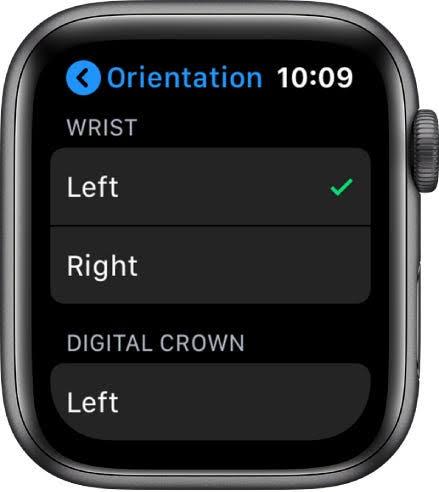
ပြင်ဆင်ရန် #3- သင်၏ Apple Watch မျက်နှာဓာတ်ပုံကို ပြောင်းလဲပါ
သင်၏ Apple Watch မျက်နှာဓာတ်ပုံသည် လက်နှင့် အစုံ၏ ကျင့်သားရနိုင်သည် သင်၏ Apple Watch။
ထို့ကြောင့် သင့် Apple Watch သည် မတ်မတ်အနေအထားသို့ ပြန်သွားရန် ပျက်ကွက်ပါက၊ သင်သည် သင့်နာရီမျက်နှာကို ပြောင်းလဲသင့်သည် ။
နံပါတ် 4 ကို ဖြေရှင်းပါ- ပိတ်ရန်နှင့် သင်၏ Apple Watch နှင့် iPhone ကို ပြန်လည်စတင်ပါ
တစ်ခါတရံတွင်၊ အထက်ဖော်ပြပါ ပြင်ဆင်မှုနည်းလမ်းများကို လုပ်ဆောင်ခြင်းသည် အလုပ်မဖြစ်နိုင်ပါ။ သင်၏ iPhone နှင့် Apple Watch ကို မှတ်တမ်းဟောင်းများကို ရှင်းလင်းရန် ကို ပြန်လည်စတင်ပါက ၎င်းသည် ကူညီပေးပါမည်။ ဤလုပ်ဆောင်ချက်သည် ဆက်တင်အသစ်များကို အကျိုးသက်ရောက်မည်ဖြစ်ပြီး သင့် iPhone ကို ချောမွေ့စွာ တစ်ပြိုင်တည်းလုပ်ဆောင်နိုင်စေသည် ကို သင့်နှင့်ခွင့်ပြုပါ။Apple Watch။
သင့် Apple Watch ကို ပြန်လည်စတင်ရန် ဘေးထွက်ခလုတ်နှင့် Digital Crown ကို အနည်းဆုံး 10 စက္ကန့်ကြာ တပြိုင်တည်း နှိပ်ပါ။ နှစ်ခုကို နှိပ်ပါ။ Apple လိုဂိုပေါ်လာသည်အထိ ခလုတ်များ။
သင့် iPhone 8+ သို့မဟုတ် အစောပိုင်းမော်ဒယ်များကို ပြန်လည်စတင်ရန် ပါဝါခလုတ်ကို 5 စက္ကန့်ခန့် နှိပ်၍ ဖိထားပါ။ ပါဝါပိတ်လိုက်သည့် ခလုတ်များပေါ်လာသည်အထိ ခလုတ်များကို နှိပ်ပါက အထောက်အကူဖြစ်ပါမည်။
သင်၏ iPhone X၊ 11၊ 12၊ သို့မဟုတ် 13 ကို ပြန်လည်စတင်ရန် အသံအတိုးအကျယ်ခလုတ်များနှင့် ဘေးဘက်ခလုတ်များကို 5 စက္ကန့်ခန့် ဖိထားပါ ထို့နောက်တွင်၊ power-off slider ပေါ်လာသည်ကိုတွေ့ရပါမည်။
Fix #5- သင်၏ Apple Watch ကို အပ်ဒိတ်လုပ်ပါ
ထို့အတူ သင့် Apple Watch သည် လွဲမှားစွာပြုမူလာသည့်အခါတွင် ဖြစ်နိုင်ချေရှိသည်။ watchOS သည် ခေတ်နောက်ကျနေပြီ ။ သင်၏ Apple Watch လည်ပတ်မှုစနစ်ကို အပ်ဒိတ်လုပ်ခြင်း ချွတ်ယွင်းချက်များကို ပြင်ဆင်ပြီး နာရီလုပ်ဆောင်ချက်ကို ပိုမိုကောင်းမွန်စေသည် ။
သင်၏ Apple Watch သည် ခေတ်မမီတော့ကြောင်း အပ်ဒိတ်တစ်ခုရရှိပါက ၎င်းကို အပ်ဒိတ်လုပ်သင့်ပါသည်။ ထို့အပြင်၊ သင်သည် သင်၏ iPhone ကို မကြာသေးမီက အပ်ဒိတ်လုပ်ထားလျှင် သင်၏ Apple Watch ကို အပ်ဒိတ်လုပ်ရန် လိုအပ်နိုင်ပါသည်။
ဤသည်မှာ သင့် Apple Watch တွင် သင့် watchOS ကို ကိုယ်တိုင် မွမ်းမံနည်း။
- သင့်နာရီကို <သို့ ချိတ်ဆက်ပါ။ 3>Wi-Fi ။
- သင်၏ Apple Watch ၏ ဆက်တင်များအက်ပ် ကိုဖွင့်ပါ။
- “အထွေထွေ” ><3 ကိုနှိပ်ပါ။>"ဆော့ဖ်ဝဲအပ်ဒိတ်" ။ ဆော့ဖ်ဝဲလ်အပ်ဒိတ်တစ်ခုရနိုင်လျှင် “Install” ခလုတ်ကို တွေ့ရပါမည်။
- ခလုတ်ကို “Install” ကိုနှိပ်ပြီး ၎င်းနှင့်ဆက်လက်လုပ်ဆောင်မည့် ညွှန်ကြားချက်များကို လိုက်နာပါ။
နိဂုံး
၎င်းသည် မဖြစ်သင့်ပါ။သင်၏ Apple Watch ဇောက်ထိုးဖြစ်နေသောအခါ အံ့အားသင့်စရာ။ သင့်လက်ပတ်နာရီကို လက်မှားထဲထည့်ထားသည်ဟုသာ ဆိုလိုနိုင်သည်။ သင်၏ Apple Watch ကို ၎င်း၏ မတ်မတ်အနေအထားသို့ ပြန်လည်ရောက်ရှိစေရန်၊ သင်သည် ၎င်းကို ဆန့်ကျင်ဘက်လက်၌ထားရန် ကြိုးစားသင့်သည်။ မဟုတ်ပါက သင်သည် သင်၏ Apple Watch ဆက်တင်များကို ပြောင်းလဲခြင်း၊ သင့်နာရီကို ပြန်လည်စတင်ခြင်း သို့မဟုတ် သင့် watchOS ကို အပ်ဒိတ်လုပ်နိုင်ပါသည်။
